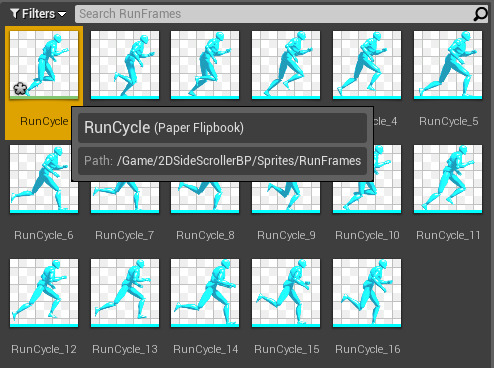Choose your operating system:
Windows
macOS
Linux
Paper 2D Flipbook (페이퍼 2D 플립북, 또는 줄여서 Flipbook 플립북)은 책 옆의 공백에 조금씩 달라지는 그림을 그린 뒤 뒤집어 넘겨 움직이는 것처럼 보이게 만드는 형태의 수동 애니메이션을 생각해 보면 됩니다. 언리얼 엔진 4 에서, 플립북은 키 프레임 시리즈로 구성되어 있으며, 그 각각에는 표시할 스프라이트 와 (프레임 단위) 기간이 들어있습니다. Frames Per Second (초당 프레임) 옵션은 프레임을 얼마나 빨리 표시할지를 결정하는데, 초당 애니메이션 "비트" 가 얼마나 발생하는지를 나타내며, 키 프레임 자체를 디테일 패널 또는 플립북 에디터 하단의 타임라인 을 사용하여 수정할 수도 있습니다.
플립북 만들기
플립북을 만드는 법은 두 가지 정도 있습니다. 빈 플립북을 만든 다음 스프라이트를 직접 채워넣거나, 선택된 스프라이트에서 플립북을 자동 생성할 수도 있습니다.
JSON 포맷의 스프라이트 시트 설명을 임포트하면, 연관된 텍스처를 임포트하여 설명된 프레임에 대한 스프라이트와 플립북도 만들어 줍니다. 자세한 정보는 페이퍼 2D 임포트 옵션 문서를 확인하세요.
빈 플립북
빈 플립북을 만드는 방법은 다음과 같습니다.
콘텐츠 브라우저에서 :
-
신규 추가 버튼을 클릭한 다음, 컨텍스트 메뉴에서 애니메이션 아래 페이퍼 플립북 옵션을 선택합니다.
![FlipbookCreate1.png]()
이 작업은 콘텐츠 브라우저 안에 우클릭 하여 컨텍스트 메뉴를 열어서도 가능합니다.
-
그러면 새로운 플립북의 이름을 입력하라는 창이 뜹니다.
![FlipbookCreate2.png]()
-
이름을 지으면 플립북 애셋이 생성됩니다.
![FlipbookCreate3.png]()
좌하단 구석의 별 모양은 애셋이 아직 저장되지 않았음을 나타냅니다. 저장해 주세요.
플립북 자동 생성
자동으로 생성되는 플립북을 만드는 방법은 다음과 같습니다.
콘텐츠 브라우저에서 :
-
콘텐츠 브라우저 의 플립북에서 포함시키고자 하는 스프라이트를 찾아 선택합니다.
![Autocreate1.png]()
-
스프라이트에 우클릭 한 다음 컨텍스트 메뉴에서 플립북 생성 옵션을 선택합니다.
![Autocreate2.png]()
-
그러면 새로운 플립북의 이름을 입력하라는 창이 뜹니다.
![Autocreate3.png]()
-
이름을 지으면 플립북 애셋이 생성됩니다.
![Autocreate4.png]()
콘텐츠 브라우저 에서 플립북에 마우스 커서를 올리면, 플립북 애니메이션을 미리보는 것도 가능합니다.
플립북을 자동 생성할 때, 포함되는 스프라이트에 사용할 작명 규칙이 매우 중요 한데, 스프라이트는 플립북에 알파벳 순서대로 추가되기 때문입니다. 위 예제에서 Idle 제작에 필요한 각 스프라이트 이름을 Idle_x 로 했는데, x 는 나타나는 순서를 뜻합니다.